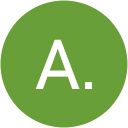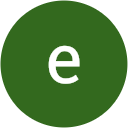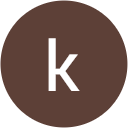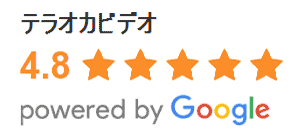ビデオレターで使うビデオメッセージをスマホで自撮り撮影するときの方法と注意事項
ビデオレター ビデオメッセージ 自撮りをはじめテラオカビデオの価格表・商品一覧はこちら
スマホでビデオメッセージを撮るって、今どき当たり前のことになっていますよね。
でも、ちょっと待ってください。その「当たり前」には、実はたくさんのコツと注意点が隠れているんです。
例えば、スマホを使うメリットは何か、自撮りどうやって撮影すればいいのか、どんな場所で撮影すると失敗するのか。
これらはすべて、素晴らしいビデオメッセージを作るための重要なポイントです。
そこで今回は、映像制作13年目のテラオカビデオが、ビデオレターに使うビデオメッセージの自撮りの撮影方法をまとめてみました。

→ ビデオメッセージのビデオレター編集制作 10,000円




■ビデオレターの撮影機材はスマホやiphoneが主流
目次
今、当店に余興ムービーでご注文されるお客様の99%がスマホやiphone撮影です。
安価なデジカメやハンディーカムを使うのであれば、iphoneやスマホの方が高画質に撮影できます。
ですが、スマホにしか無い便利さのおかげで、ビデオレターの余興ムービーの撮影はiphoneスマホがほとんどになってしまったのです。
そしてiphoneやスマホでの自撮りのビデオメッセージを集める方法が主流になってきています。
この記事ではビデオレター撮影における注意点、特にスマホでのビデオメッセージの自撮り撮影で気を付けたい注意点を紹介します。
是非お手持ちのスマホで撮影してみましょう。
→ ビデオメッセージのビデオレター編集制作 10,000円
■スマホでビデオメッセージを自撮りすると"なぜ"よいのか?
スマホやiphoneで余興ムービーを撮影すると5つのいいことがあります。
スマートフォンならではの便利さともいえます。
1.機材を買う負担がなくなる
高額なデジカメやビデオカメラを買わなくても済むため初期費用が掛からないという費用面での経済性が一番のメリットです。
元々スマホは通信機器なのですが、小さいパソコンであり、高機能のデジタルカメラという機能が付属しています。
スマホが高機能になったのですが、実のところすべての性能を使い切るのが難しいくらい高性能になってきています。
カメラ機能も設定をカスタムすることで、本格的なカメラに劣らない映像を映すことができます。
もちろんカスタムしなくてもカメラ自体が高性能になったので、動画撮影くらいだれでも簡単にできてしまいます。
2.iphone、スマホなら一瞬でどこでも撮影がスタートできる
機材の準備が必要なカメラの場合、どこでも思いつくままに撮影するというわけにはいきませんでした。
この点、携帯しているのが当たり前のiphone、スマホならどこでも撮影ができてしまうというポータビリティは、特別な点といえます。
3.アプリで簡単にムービーファイルを共有できる
スマホはさまざまなアプリが入っています。
みんなが共通のアプリを利用することで、簡単にムービーファイルを集めることができるのです。
先ほどいったようにスマホは通信機器で小さなパソコンというメリットは、とても優れているのです。
たとえばLINEで動画を送れば簡単にできてしまいますよね。
これで編集する人は、余興ムービーを友人から簡単に受け取ることが可能になるので、効率が大幅にアップすることでしょう。
4.自作余興ムービーに限られない便利さ
映像制作業者を利用する場合にも便利になります。
上記「3.」の方法で、映像制作の素材を集めることができれば、すぐに業者に手配できるため、納期をグッと早くできるようになります。
※スマホから簡単に当店までデータが送信できます!
5.データ整理の作業の効率化
映像を編集する人にとって、ムービーファイルの整理が一番大変です。
後からデータが増えたりすると、最悪作り直しになってしまうリスクがあるため、データ整理が進まないと編集に入れません。
人数分のSDカードの郵送やパソコンを使った面倒な作業が不要にすることができるメリットは、計り知れないものがあります。
→ ビデオメッセージのビデオレター編集制作 10,000円


▲この記事の目次に戻る
■ビデオメッセージの撮影前に準備したいこと
●完成品の上映時間をイメージしましょう
※スマホ撮影の場合スマホを横向きにして撮影しましょう。
※1ファイル=録画ボタンを押し、再度押すことで本体内に1ファイル作成されます。
余興ムービーを撮影する場合は、1つのファイルが長すぎず、全体の構成を考えましょう。披露宴での余興時間はまちまちですが、だいたい5分から10分程度となります。
披露宴のスケジュールもありますので必ずこの時間内に収められるよう考えながら撮影しましょう。
(上映時間があまりに長い場合、テスト再生で会場スタッフに修正をお願いされます。まずは会場スタッフまで余興に割り当てられた時間を確認しましょう)
iphoneやスマホで撮影する場合、ムービー撮影モードに設定したら、
録画ボタンを押す→再度押す
この動作で1ファイルできます。
5分程度に抑える場合、1ファイルが15秒程度を意識して撮影すると、
5分(300秒)÷15秒=20ファイル
20ファイルがそれぞれ15秒撮影した場合、5分程度の余興ムービーになることがわかります。
★ワンポイント
※写真を使う場合
1枚あたりの写真表示時間は6-8秒程度で作成します。20枚使用=2分程度
※適当撮影でもOK!当店で前後の不要シーンをカットいたします。
※BGMを複数曲使用される場合つながりは綺麗につなぎますのでご安心ください。
●ビデオメッセージのコツやメッセージ例を伝えておく
みんなのお祝いメッセージコメントが集まらないと、次のステップの映像編集に入れないため、余興の完成に影響するとても大きな問題になってしまいます。
それぞれの出演者の人がこのお祝いメッセージを考えることには今も昔も変わりが無いので、事前にメッセージのコツやメッセージ例などを伝えておくといいですね。
ビデオメッセージのコツとして重要なのは、どのくらいの文字量を話したら何秒になるか?という点です。
早口の人やゆっくり話す人などさまざまですが、一般的な聞き取り易さでいうと、1秒あたり5文字程度がいいとされています。
このため、結婚式のビデオレターで一人当たり10秒のビデオメッセージなら50字程度、一人当たり20秒なら100文字程度になるようにメッセージの文字数を調整してもらうようにしましょう。
文字数を指定することで、自然とビデオメッセージの尺が決まり、余興に使える上映時間に合わせた映像編集ができるようになります。
下のメッセージ例だと67文字なので、話し方によって10秒から15秒のビデオメッセージになります。
『ずっと仲良くしてきた○○ちゃんがお嫁さんになるなんて、
まるで自分のことのように嬉しいです。
二人で素敵な家庭を築いてね。
結婚おめでとう。』
その他、メッセージの作り方や例文などをたくさんチェックしたい場合は、
コチラをご覧ください。 → 結婚式ビデオレター10秒で伝えるメッセージ・コメント例

▲この記事の目次に戻る
■ビデオメッセージをスマホで自撮りするときの注意事項
良い映像にするために!
実際に撮影するときには、必ず以下のことに気をつけながら撮影しましょう。
自撮りでするときも同じ点を注意しましょう。
●撮影開始時と撮影終了時は5秒程度の間を作るのが大切
録画ボタンを押した瞬間は映像が記録されていない場合がほとんどです。
編集に撮影者の声『どうぞ!』が出演者の声にかぶっていたり、動画終わりが切れていたりといった撮り直しの失敗を避けることができます。
撮影開始の合図を送る場合は『どうぞ!』と話すのではなく、録画ボタンを押し数秒待ってから手で合図しましょう。
☆スマホやiphoneで自撮りするときに便利なインカメラ
ビデオレターのメッセージを自撮りするとき、スマホを使用する場合は外付けのカメラで撮るようにましょう。
ビデオメッセージの収録をスマホで自撮りする際には、自分の姿を確認しながらできるインカメラに切り替えて撮影できるのでとても便利ですが、インカメラの性能が低い(映像が暗くなる、解像度が低いなど)のであれば、スマホの外側のカメラを使うようにしましょう。
自撮り映像をチェックして、インカメラでの自撮り映像が暗い場合は、性能の良い外側のカメラで試してみましょう。
スマホの画面ではキレイに写っていたメッセージムービーが「パソコンのモニターや大きなスクリーンに映すと、画質の悪さ(暗かったり粗いノイズがあるなど)がすごい目立ってしまった」はよくある失敗例です。
結婚式当日は大きなスクリーンでビデオメッセージを流します。
そのため画質のクオリティは重視したいポイントになります。
☆スマホやiphone撮影の場合、脇をしめて撮影する
iphoneやスマートフォンは高画質で撮影することが出来ますが、本体が軽いため手振れが発生し易い弱点があるので、脇をしめて撮影しましょう。
またはスマホ用の三脚に固定して撮影されると手ブレを気にせず良い映像に仕上がります。
☆スマホやiphone撮影の場合、スマホを横向き
モニターやプロジェクターは横長なので、スマホは横向きにして撮影しましょう。
●ビデオメッセージ動画は暗い場所で撮影しない
登場人物の顔がわからない。映像にノイズが入り見難い。
●ビデオメッセージ動画は風が強い場所で撮影しない
登場人物の声が風にかき消されます。風の音は除去できません。
静かな屋内での撮影をおすすめします。
●ビデオメッセージ動画は静かな場所で撮影しよう
居酒屋や駐車場などでの撮影は最もNG!!!です。
暗い+周りがうるさい。
そのため何を話しても何を話しているのか全くわからない動画になります。
●ビデオメッセージ動画は大きな声で喋ろう
カメラまでの距離がありますので、聞き取りやすい大きな声で話してもらいましょう。
★ワンポイントアドバイスのまとめ
人の声を聞き取りにくくしている原因は、風の音や喧騒などの雑音です。
こういったいらない音を入れないためには、室内での撮影を心掛けましょう。
録画ボタンを押してからの間もかなり重要です。
なにより撮影したらすぐに出来を確認して、問題があれば再撮影をしましょう。
すぐに撮影できるスマホの利点をフル活用しましょう!

▲この記事の目次に戻る
■自撮り撮影時のバックミュージック(音楽や映像の著作権)に要注意!!
★BGMについて
撮影時スマホなどで音楽を流しながらの撮影はNGとなります。
当然声が聞き取りにくくなりますし、
そのファイルのみ著作権利用申請料が発生いたしますのでご注意ください。
また、ISUMに登録が無いBGMを撮影時流した場合にはその動画ファイルの音声をOFFにし作成することになります。
BGMのみの音声抜き出しなどはできませんので、ビデオメッセージ動画を撮影される場合には必ず静かな場所で撮影をするようにしましょう。
例
ブルゾンちえみのリズムネタを動画で撮影した。
BGMにはAustin Mahone – Dirty Workが使われている。
こちらのBGMが著作権管理団体ISUMに登録が無いためこの音源を使った動画ファイルの音声の使用はできません。
(映像は流せますが無音となります)
★映画やTV、動画サイト映像の流用について
結婚式場に拒否されるためテレビやアニメ、映画など著作権に問題のある動画ファイルは一切使用できません。
※ハリウッドスターのインタビュー映像の吹き替えなどが一時期ありましたが、映画の権利団体によって利用の禁止と違法性を明示されました。
映像の無断利用で法的トラブルに巻き込まれないよう注意しましょう。
ご自分で撮影されたオリジナルの動画ファイルのみ編集可能です。
自分で撮影するからといって、TVなどで流れている映像を撮影して使うのダメなので注意しましょう。
■自撮りビデオメッセージをLINEで受け取ることも
1台のiphoneやスマホで撮影者を決めて余興ムービーを撮影してもいいのですが、今の時代LINEがあります。
余興ビデオレターの参加者各自で自撮りのビデオメッセージムービーを撮影してもらい、それをLINEで送信してもらう。
ということが簡単に出来ます。
撮影に行けない友人や地方、海外の友人からのビデオメッセージ動画が入った余興ムービーを簡単に作ることが出来ます。
※LINEムービーの送信容量制限があるため30秒以内くらいでメッセージを撮ってもらう。
※録画ボタンを押してから3秒程度待ってから話をしてもらうようにしてください。
※撮影はスマホを横向きにして撮影してもらいましょう。
DVDの映像が横向きのためです。

▲この記事の目次に戻る
■余興ビデオレターに使うビデオメッセージはどのくらいの解像度が必要?
DVDムービー形式の規格上、書き込み最大解像度は720x480となります。
映像はVGA(640×480画素)以上でHD(1280×720画素)程度のもので撮影すれば大丈夫です。
FHD(1920x1080)でももちろんOK。
★難しい話になります。
あまり深く考えず普通にムービー撮影アプリを起動してそのままムービーを撮影してもらえばOKです。
※4K不可(4Kの解像度は3,840×2,160となります。
データがびっくりするくらい大きいです(データの送信に大変な時間が掛かります)また、DVDにしたときに画質が向上するということはないためおすすめできません)
高解像度の動画ファイルのついて詳しく知りたい方は、
コチラをご覧ください。 → 余興ムービー 4KやフルHDの撮影について
■ビデオメッセージで作る余興ムービー制作でよくある質問
Q.余興ビデオレターで市販のBGMを使用したい場合は?
A.ISUM(社団法人 音楽特定利用推進機構)に登録があれば利用可能です。ここ7年で実際に結婚式で使用された市販BGMの登録が数万曲あります。
アイサム(ISUM)の楽曲リストはコチラ → https://isum.or.jp/music/
使用したいBGMが見つかりましたら【構成メモのBGM欄】に記載くださいませ。
Q.余興ビデオレターの上映時間はどれくらいですか?
A.何ファイル撮影してどれくらいの時間になるかはわからないためご自身(お客様の方)である程度考えて頂く必要があります。
例えば余興の時間が10分程度ある場合、
20人のメッセージムービー(20ファイル)
1人20秒ずつのムービーだとすると20秒x20ファイルで400秒=6分40秒となります。
この場合6分40秒という長い長さのBGMはほとんど無いため2曲選曲しましょう。
こちらにスライドショーを入れる場合には、1枚あたり7秒程度の時間が必要となりますので
20枚写真を使う場合には7秒x20枚=140秒=2分20秒
ムービーファイルの合計時間 6分40秒
+
スライドショーの合計時間 2分20秒
で約9分のDVDになります。
Q.余興ビデオレターで写真と動画を両方使いたい場合は交互でも問題ないですか?
A.動画の内容によります。
動画の内容がスケッチブックリレーのようなもので動画の音声が不要の場合には、写真部、動画部ともにBGMを一定にするためキレイな仕上がりとなります。
このような構成の場合は、問題はありません。
ただ、動画の内容がメッセージムービーの場合、
『人が登場し、おめでとうなどのメッセージを話す』
のようなものですとBGMを上下する必要があるため出来ることは出来るのですが、あまりよくないです。
(写真表示時にはBGMを上げ、動画シーンでは話す声を優先しBGMをかなり小さくします。)
下記のような失敗例になります。
写真→動画→写真→動画→写真→動画→写真→動画
BGM 大 小 大 小 大 小 大 小
音量が大小を繰り返す映像になってしまいます。
BGMのボリュームを上げたり下げたりする必要がありますので、見ている人は気持ちよく見れません。
そのためあまりおすすめいたしません。
●写真と動画で余興ビデオレター作る場合のワンポイントアドバイスは?
★写真は写真でまとめて、動画は動画でまとめましょう。
良い例
写真1番~20番 → 動画 1~10番
このようにまとめることで、BGMを頻繁に上下する必要がないため
視聴されている方も自然に聞くことが出来ます。
→ ビデオメッセージのビデオレター編集制作 10,000円


▲この記事の目次に戻る
■まとめ:ビデオレター制作で使うビデオメッセージの自撮りの撮影方法、撮影時の注意事項
余興ムービーはスマホで自撮りするのが主流になってきました。
それはスマホのカメラ性能が良くなってきたともいえますが、一番はアプリによって動画ファイルを簡単に送受信できるようになったことが大きいです。
そしていつも持って行っているというポータビリティ(可搬性や携行性)の高さは、今までのカメラには存在しない利点です。
ケータイの写メのように動画データの送受信に苦労をすることも、スマホであればありません。
是非スマホで余興ムービーを撮影し、新郎新婦へみんなからのお祝いメッセージムービー贈りましょう!


▲この記事の目次に戻る
余興ムービーをはじめテラオカビデオの価格表・商品一覧はこちら
テラオカビデオ-トップページへ戻る
関連記事
-

自筆の手書きメッセージで作る特別な余興ムービー(ビデオレター)
手書きメッセージムービーをはじめテラオカビデオの価格表・商品一覧はこちら 結婚式余興 サプライズ メッセージムービー編 -YOUTUBEより- 2024年の現在では、披露宴の …
-

結婚式の余興メッセージムービーを友達に依頼するときの頼み方
結婚式の余興を友人にお願いするときのマナーとは?目次結婚式の余興を友人にお願いするときのマナーとは?結婚式の余興はどうやって頼むのがいいのか?結婚式の余興の希望内容&NG内容 …
-

面白いアイデア!結婚式スケッチブックリレーを次のレベルに引き上げる渡し方
■スケッチブックリレーは卒園や卒業、結婚式余興で人気!目次■スケッチブックリレーは卒園や卒業、結婚式余興で人気!■スケッチブックリレーの順番と渡し方を決めよう!スケッチブック …
-

パソコン不要でアプリから簡単動画データ送信!撮影からの流れも説明
スマホやiphoneで余興ムービー・ビデオレターや画像ファイルを作ろう目次スマホやiphoneで余興ムービー・ビデオレターや画像ファイルを作ろうLINEで余興ムービーや画像フ …
-

新郎から新婦へサプライズムービーの撮影方法 制作事例から学ぼう
新郎から新婦へサプライズムービー 撮影方法をはじめテラオカビデオの価格表・商品一覧はこちら ■新郎から新婦へサプライズムービーとは?目次■新郎から新婦へサプライズムービーとは …
-

結婚式余興ムービーは花束リレーとスケッチブックリレーがおすすめ!制作事例集
花束リレー・フラワーリレーの余興ムービーとは目次花束リレー・フラワーリレーの余興ムービーとは◎花束リレーの他アイデアを使った リレー動画を4つ紹介■愛をこめて花束を&スケッチ …